Os usuários do macOS costumam ter um problema de endereço IP auto-atribuído que permite que a interface de rede crie uma conexão ad-hoc, se necessário. Isso significa que mesmo que você tenha um Wi-Fi funcionando, as mensagens de”internet não está funcionando”continuarão aparecendo.
Seu sistema criará uma rede ad-hoc apenas se encontrar o hardware, mas tiver problemas de comunicação com o servidor DHCP para obter seu endereço IP. O problema está nos problemas de configuração do Firewall do sistema e há muitas maneiras de resolvê-lo.
Aqui está nosso guia passo a passo sobre como corrigir o erro de IP autoatribuído em um Mac.
Redefina suas preferências de rede no Mac
- Abra o Finder
- Na barra de menu, clique em Ir → Ir para a Pasta .
- Na janela pop-up, insira a linha mencionada: /Library/Preferences/SystemConfiguration/
- Exclua estes arquivos:
com.apple.airport.preferences.plist
Networkinterface.plist
preferences.plist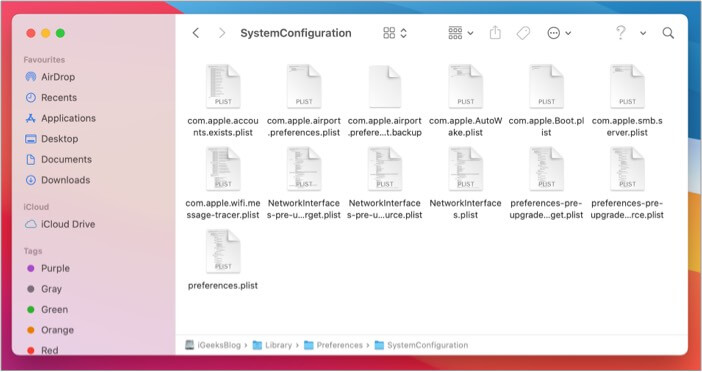
- Reinicie o Mac.
- Faça login e conecte-se à sua rede Wi-Fi.
- Vá para a configuração TCP/IP novamente e verifique os arquivos do roteador.
Depois que o Mac reiniciar, você poderá encontrar os arquivos excluídos na sua pasta.
Renovar concessão DHCP no macOS
- Clique no logotipo da Apple .
- Vá para Preferências do sistema .
- Localize e vá para as configurações de Rede .
- Selecione Wi-Fi ou Ethernet . Geralmente, essas opções são selecionadas por padrão.
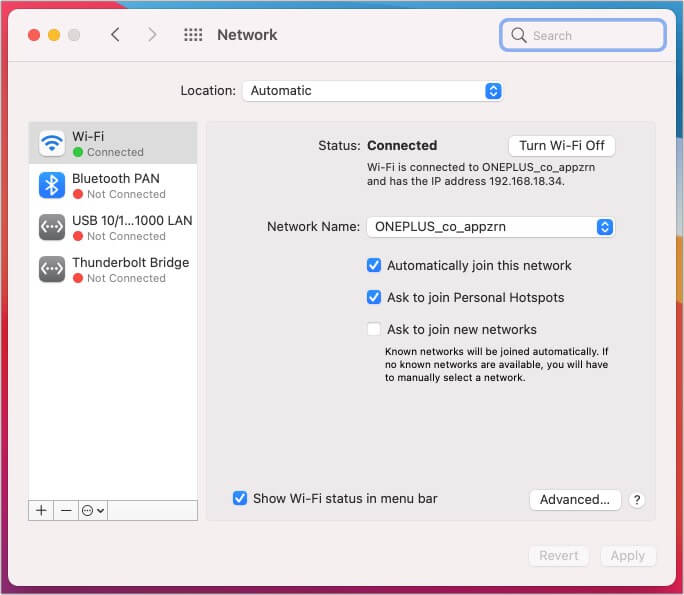
- Clique no botão Avançado .
- Vá para a guia TCP/IP .
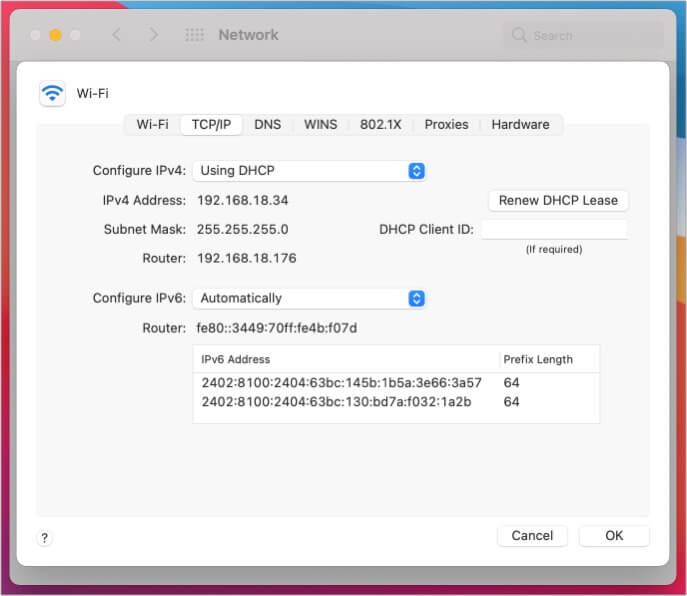
- Localize e clique no botão Renovar DHCP Leas e botão ao lado da linha de endereço IPv4.
- Clique em OK
Depois que o aluguel for renovado, verifique se você é capaz de se conectar à sua rede. Se isso não ajudar, tente criar um novo local de rede e renove o aluguel.
Criar um novo local de rede
- Clique no logotipo da Apple .
- Vá para Preferências do sistema.
- Encontre e vá para as configurações de Rede .
- Ao lado de Local, clique no menu suspenso.

- Clique em Editar locais.
- Clique no ícone + para adicionar novo local .
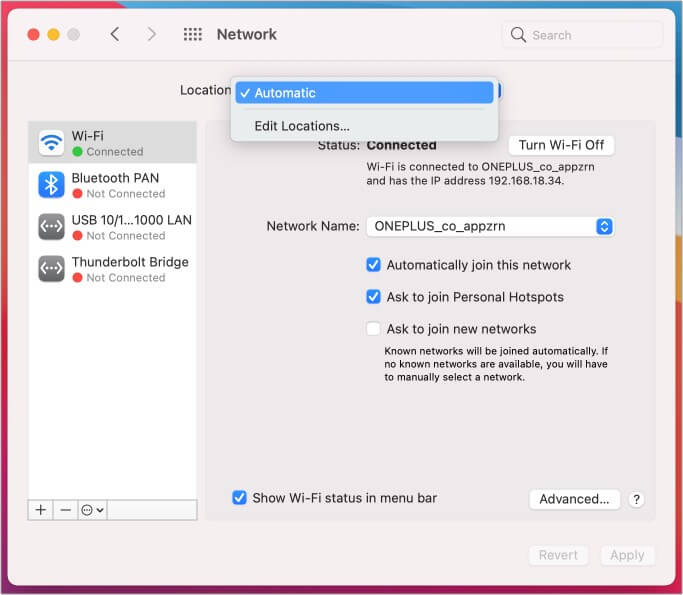
- Nomeie o novo local de rede.
- Clique em Concluído
- Selecione Wi-Fi ou Ethernet . Geralmente, essas opções são selecionadas por padrão.
- Clique no botão Avançado .
- Vá para a guia TCP/IP .
- Localize e clique no botão Renovar concessão de DHCP próximo à linha de endereço IPv4.
- Clique em OK .
Tente conectar-se à sua rede após renovar o aluguel.
Quando você tenta realizar alterações na configuração do sistema, o firewall do Mac apresenta problemas de configuração. Vamos corrigir esse problema redefinindo o firewall.
Redefina o firewall ativado seu Mac
- Abra o Finder
- Na barra de menu, clique em Go → Vá para Folder
- Na janela pop-up, digite: /Macintosh HD/Library/Preferences/
- Exclua o seguinte arquivo: com.apple.alf.plist
- Reinicie seu Mac.
- Na barra de menu, clique em Go → Vá para Folder
Depois que seu sistema inicializar, ele’Vou pedir-lhe para permitir o acesso a vários programas e serviços. Você pode optar por permitir o acesso a vários programas e serviços, dependendo de sua escolha. Tente conectar-se à sua rede.
Definir o pedido de serviço da rede do Mac configurações
- Clique no logotipo da Apple .
- Vá para Sistema Preferências.
- Localize e vá para as configurações da Rede .
- Clique no ícone da engrenagem na parte inferior.
- Clique em Definir Serviço Pedido .
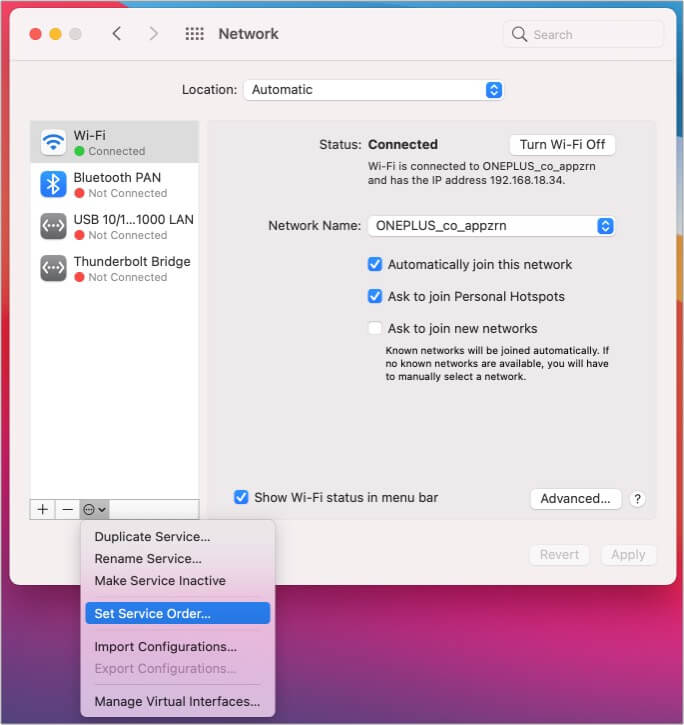
- Arraste os serviços para o topo da lista.
Se você estiver usando Wi-Fi, arraste e solte o Wi-Fi para o topo.
Alterar servidores DNS no macOS
- Clique no botão Logotipo da Apple → Vá para Preferências do sistema .
- Navegue até as configurações de Rede
- Selecione o seu Wi-Fi ou Ethernet . Normalmente, eles são selecionados por padrão.
- Clique no botão Avançado .
- Vá para a guia DNS .
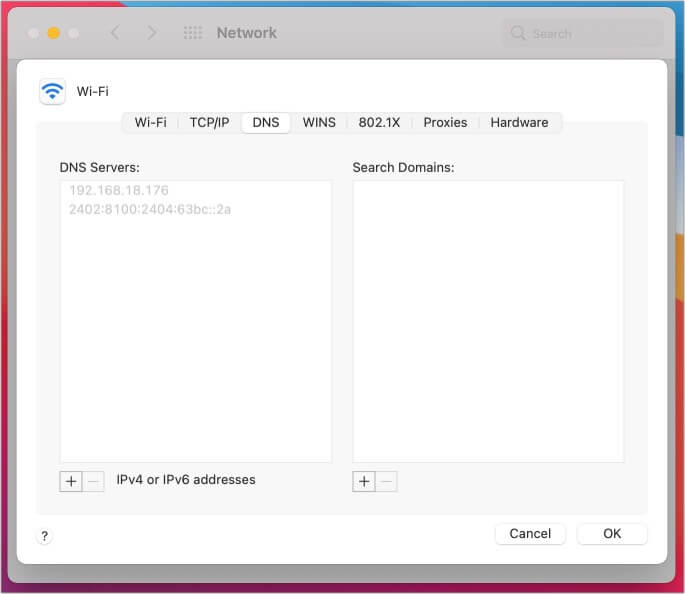
- Clique no botão ícone + .
- Adicione estes números:
8.8.8.8
8.8.4.4
1.1.1.1
9.9.9.9 - Clique em OK
Se você ainda estiver tendo problemas de endereço IP autoatribuído, entre entre em contato com a equipe de suporte da Apple.
Qual desses métodos funcionou melhor para você? Deixe-me saber nos comentários. Se nenhum desses métodos funcionar, talvez você precise entrar em contato com o suporte da Apple .
Leia mais:
